2009 年 1 月 21 日anchor Logicoolのトラックボールが突然全く反応しなくなった2〜結局USBOverdriveで対処することに・・・こちらの Logicoolのトラックボールが突然全く反応しなくなった 先日のトラブルの時にUSBOverdriveが使えることは確認していたので、Logicool Control Centerをアンインストールすることにした。 ここでひとつ重大な間違いを犯していたことに気がついた。 前回Logicool Control Centerでアプリケーションの切り替えも設定できると書いてしまったが、これはマチガイで前回アンインストールしたLogicool Control Centerだが、実はdaemonやら何やらあちこちに盛大に残っていることに気がついた。 そこでUSBOverdriveで何か面白い機能を第5ボタンに割り当てようと思って何かないか探していたら トラックボールでスクロールを実現するためにClickScroll2を以前試して導入したが、これはホットキー+クリックでスクロールモードに入るというものだった。 当座はこちらで行こうと思う。 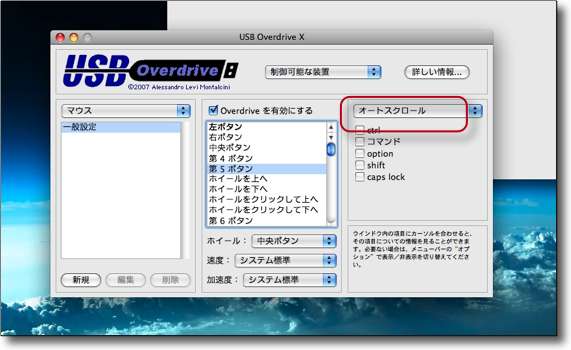
USBOverdriveの設定で第5ボタンに「オートスクロール」を割り当てる 右スモールボタンをクリックするとトラックボールを 回転させた方向にタテでも横でもスクロールする もう一度右スモールボタンをクリックするか、通常のクリックで解除できる これは便利だ 2009 年 1 月 22 日anchor  Missile Command 2(Freeware, Widgets for Dashboard) 古典的アーケードゲームとして昔懐かしい「ミサイルコマンド」ゲームのDashboardウィジェット版 ルールは簡単で、上から降ってくる敵ミサイルを下の砲台から迎撃ミサイルを撃って防御する。 コツは敵ミサイルや爆撃機の未来位置を予想して、その進路の少し前に照準を定めること。 このゲームがゲームセンターに並んだのは80年代のことだったろうか。 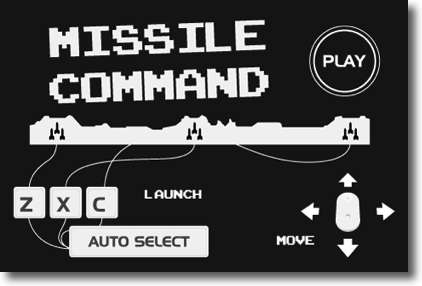
Missile Command 2の起動画面 図案化された操作説明が秀逸だ 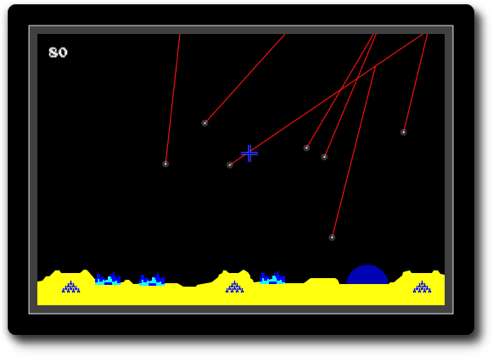
あとはひたすら迎撃ミサイルを撃ちまくるだけ 下の砲台が全滅したらゲームオーバー 2009 年 1 月 23 日anchor  Fix_Downad5(Freeware) WindowsにネットワークやUSBメモリなどのストレージを通じて感染するワームのWORM_DOWNADウイルス(名称はDownadupまたはConfiker)を駆除するユーティリティ。 このワームについてはこちらの記事を参照願いたい。 09年1月17日段階で世界で800万台のパソコンがすでに感染被害を受けているそうだ。 『個人情報を盗み出すような挙動はしめさないものの、パスワード情報を収集していると見られる。感染したマシンがネットワークに接続するとすぐにネットワークを介して感染先を探し出し、サーバに感染して増殖するほか、USBメモリでも感染する。』 この脆弱性はWindowsのセキュリティパッチで解消されるような情報が書いてあるが、念のためにその診断ツールとマルウエア削除ツールがトレンドマイクロから配布されているの、これを試してみた。 まずこのFix_Downad5をデスクトップかどこか適当なところに置いて展開すると、インストールを許可するか聞いてくる。 この時にまずシステムの脆弱性の診断をするのだが、問題がある場合は、 起動が完了したら「Scan」ボタンをクリックしてシステムの検疫を開始する。 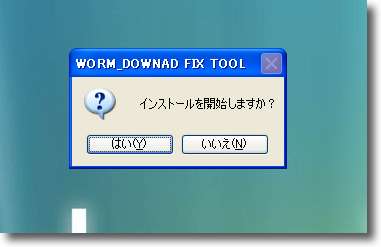
Fix_Downad5のzipファイルを開くと.exeというファイルとフォルダが現れる この.exeの方をクリックして起動するとこのように「インストールを開始するか?」と聞いてくる 当然「はい」をクリックしないと何も始まらない 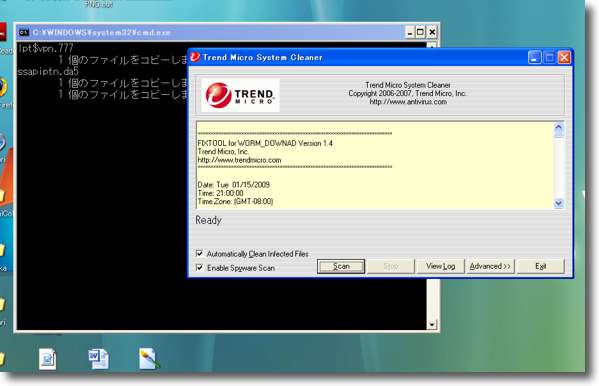
Fix_Downad5が起動する時に背景にDOS窓が開く もうひとつ開いてシステムの脆弱性をチェックするが もし脆弱性があれば「Cleaner」のウインドウに [Vulnerability Found: 脆弱性名称(例:MS08-067 MS08-068 MS08-078)] という表示を出すし問題なければこのように何も表示しない さらに感染ファイルは下の「Scan」ボタンで検疫できる 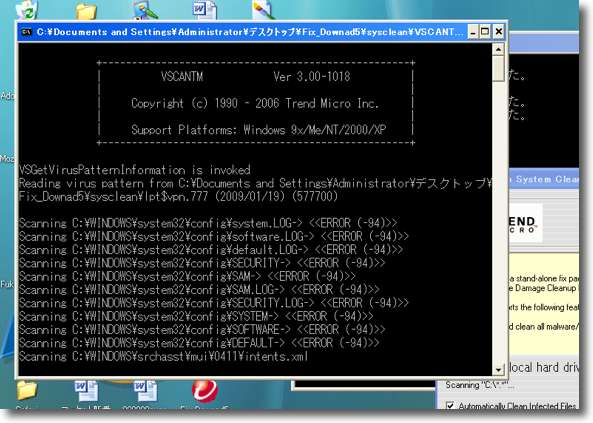
スキャンを開始するとまたもうひとつDOS窓が開いてスキャンの進行状況を表示する 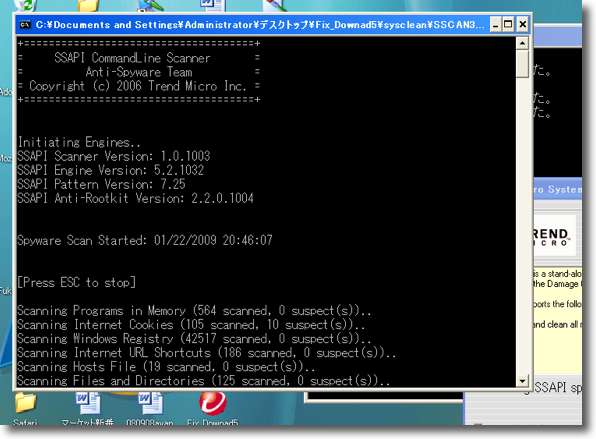
進行状況の表示にも感染ファイルの数などのある程度結果が表示される 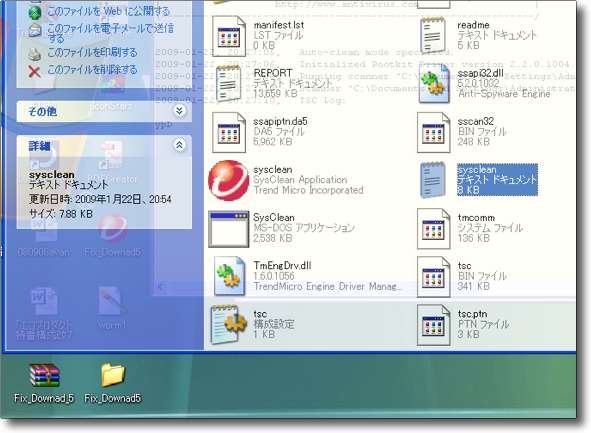
スキャンが終了すると自動的に2つ目のシェルウインドウは閉じる スキャンの結果を見るにはFix_Downad5.exe本体と いっしょに展開されFix_Downad5フォルダ内の「sysclean」フォルダの 中にある「sysclean.log」ファイルを開いてテキストエディタなどで見る 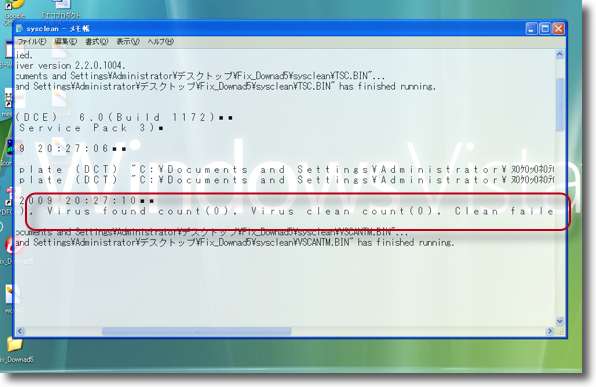
Virus found count(0), Virus clean count(0), Clean failed count(0) という表現が見えるが何か見つかったらこに0以外の数字が入る 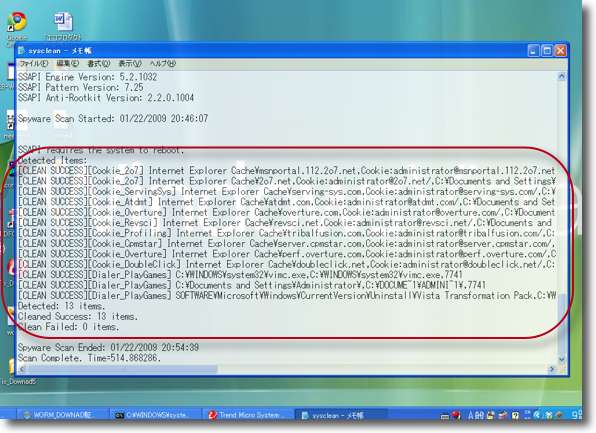
感染ファイルは見つからなかったがサスピシャスファイルということで InternetExplorerのキャッシュ、Cookieのファイルを結構な数削除してくれた これから見てFix_Downad5はCookieに便乗するケースも多いのじゃないかと思った anchor 注意〜海賊版iWorkにトロイの木馬が仕込まれている海賊版iWork 09でMacをターゲットにしたTrojan Horse OSX.Trojan.iServices.Aを発見 トロイの木馬の名称は 要するにiWorkのライセンスキーを外したものを再びpkgにまとめて海賊版iWorkとして配付しているのだが、そのpkgの中にトロイの木馬のインストーラも仕込んだという非常にプリミティブな手法のようだ。 手法はプリミティブだが、当該サイトから海賊版をダウンロードしたワレザーはもう2万人もいるとのことなので、相当数の人が感染していると思う。 トロイの木馬の通例でネットワーク経由あるいはメール経由で二次感染したりということはないと思われる。 anchor 「日本の選択」は対談の組み合わせも面白い良書の予感「うむらうす」の「ハル」さんが面白い本を取り上げておられる。 実はこのピーター・タスカさんとはいっしょに仕事をしたこともあって、この方の考え方をいろいろうかがう機会があった。 またこのタスカさんの投資手法として面白いのは「空売りファンド」なる投信も立ち上げていたことだ。 タスカさんにしてもエモット氏にしても知日派ではあるのだが、単に幻想的な日本ファンではなくそういう厳しい目で常に日本を見ている。 「ハル」さんが取り上げておられたこの本はまだ読んでいないのだが、読んでみたくなった。 anchor メールマガジン停止中ですメールマガジンをご登録いただいている皆様、 2009 年 1 月 24 日anchor  QLColorCode(Freeware) Leopardの売り物機能であるQuickLookでソースコードをシンタックスカラーをつけて表示できるQuickLookプラグイン。 ファイルを選択してスペースキー、またはコマンド+YキーのQuickLookはもう手放せない機能になっていて、これがあるだけでもMacのOSをLeopardにあげる価値がある。 特にコードを書く人にはこれは、重宝するだろう。 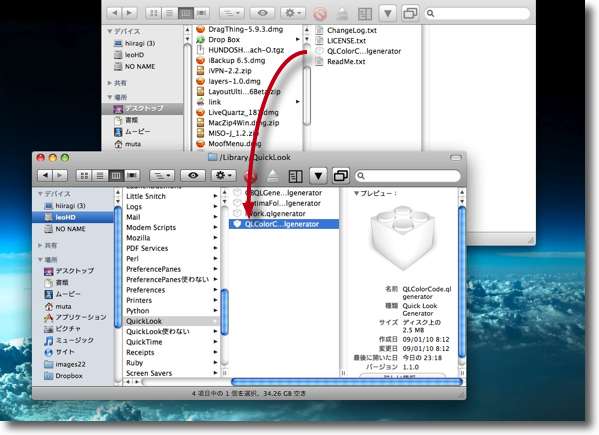
QLColorCodeのインストールは簡単だ "~/Library/QuickLook"か"/Library/QuickLook"にプラグインの本体を入れればいい 前者はデフォではそういう名前のフォルダがないが自分で作ればいい 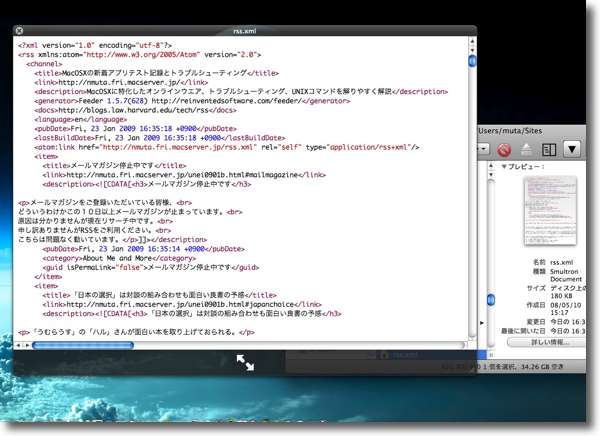
rssのxmlをQuickLookで表示したところ シンタックスカラーで色分けされている 手っ取り早くトラシューしたい時とか便利そう 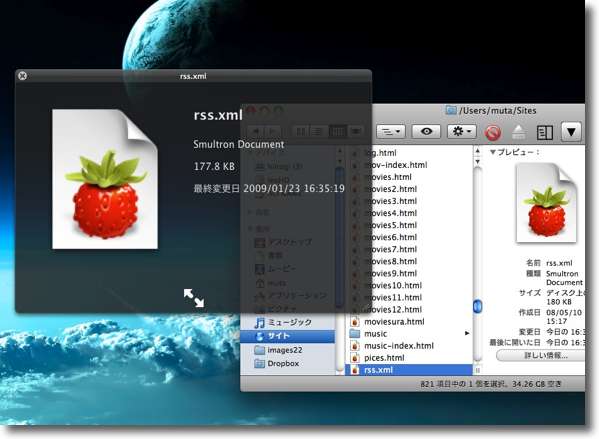
ちなみにプラグインが入っていないとxmlはこんなふうに表示される 2009 年 1 月 25 日anchor  iWorkServices Trojan Removal Tool(Freeware) 海賊版iWorkに仕込まれたトロイの木馬を削除するツール。 一部の海賊版ソフトを扱うサイトにアップされ、ファイル共有でもかなり流通していると見られるiWork09にトロイの木馬が仕込まれているという話題は先日こちらの記事でも取り上げた。 このトロイの木馬専用の削除ツールがさっそくリリースされているので、身に覚えがある人は使ってみるのも良いと思う。 問題の海賊版iWork09は しかし注意しておいてもらいたいのはこれだって効果は絶対ではないということだ。 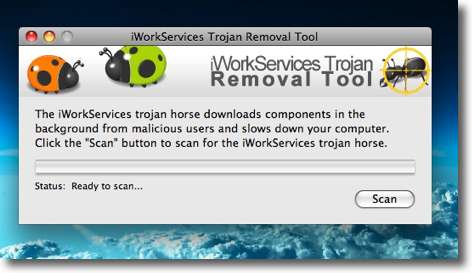
iWorkServices Trojan Removal Toolの使い方は簡単 下の「Scan」ボタンをクリックするだけでスキャンは始まる 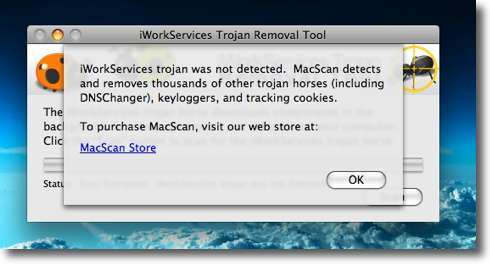
残念ながら問題のトロイの木馬入りiWork09をまだ入手していないので効果は未確認 もし何も感染していなかったらこのように「iWorkServices Trojanは見つからなかった MacScanなら何千ものトロイの木馬を駆除できるのでこれを買え」という広告が出る 2009 年 1 月 26 日anchor    iWork(Products) iWork09を試してみたが確かになかなか良いと思った海賊版iWorkの記事でもとりあげあが、海賊版が出るくらいのiWorkってどんなだろうと思って、体験版をさっそく落としてみた。 まず気になるのはMSOfficeとの互換性だ。 前世代のAppleWorksはそれ自体は悪くないソフトだったが、MSOfficeとの互換性がほとんどなかった。 それで実際にいろいろ試してみるとOpenOffice.orgと良い勝負というぐらいなかなかの互換性だった。 内容はMSOfficeのWord、Excel、Power PointにあたるPages、Numbers、Keynoteのパッケージになっている。 グラフィックに関しては、MSOfficeを越えていると思う。 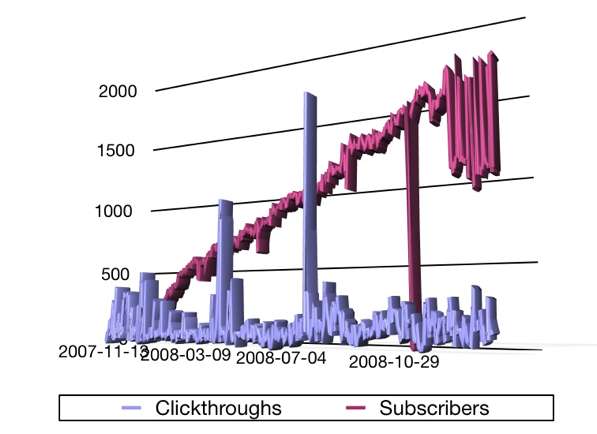
iWorkのNumbersでExcelのデータを開いてみる こちらや、こちらの記事で取り上げたExcelファイルを開いてグラフィックにしてみた 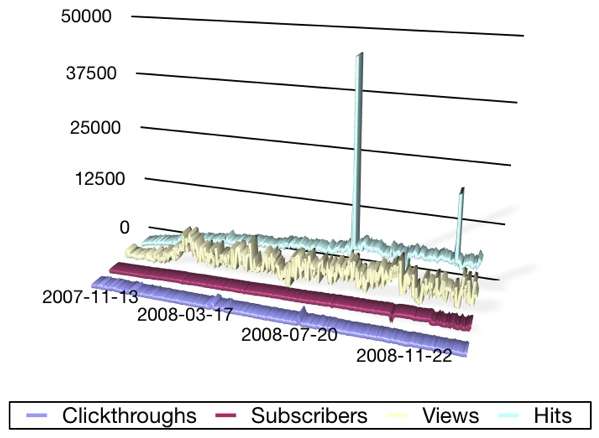
確かにきれいなグラフィックだ 三次元の視点の傾きも自由に動かせるし影のレンダリングにも注目 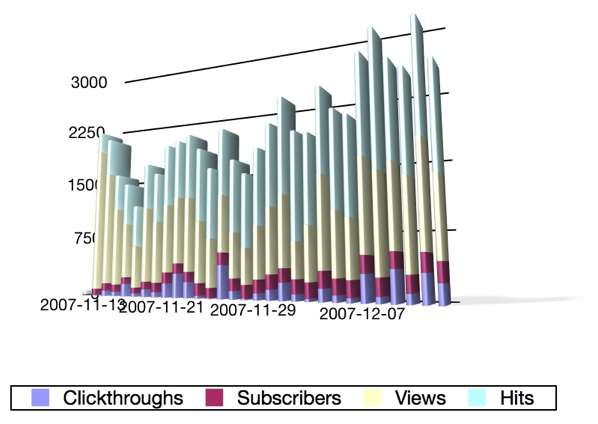
棒グラフもなかなかいい感じだ 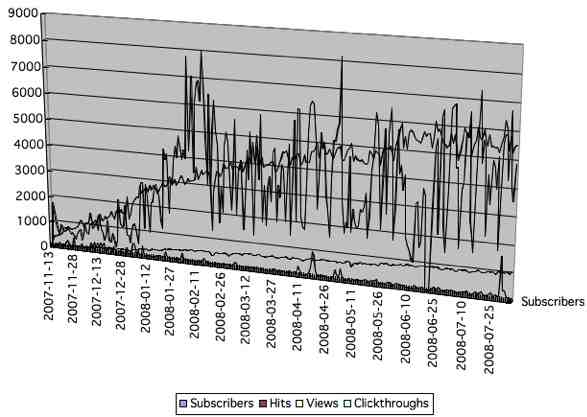
ちなみにこちらは前にも上記リンク先記事で掲載したExcelで生成したグラフ 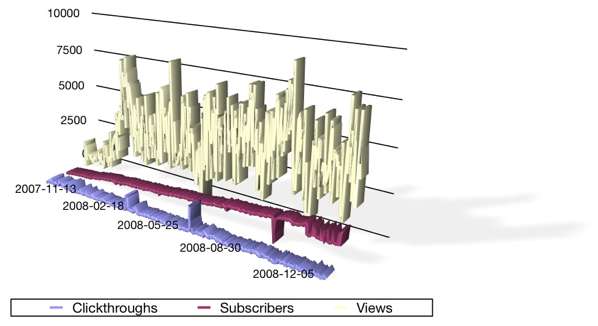
こちらはNumbersで生成したグラフ 実用性は似たようなものだがグラフィックがきれいだとやはり仕事が楽しくなるに違いない 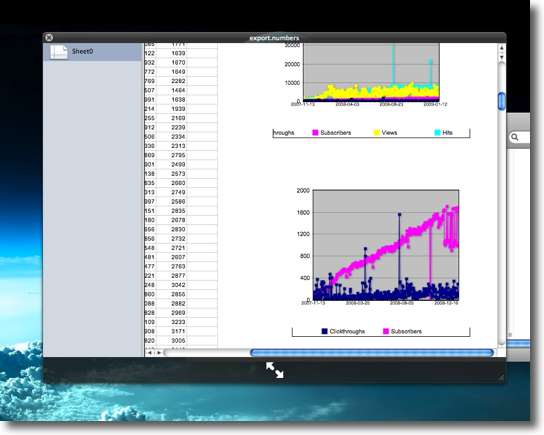
ちなみにNumbersで保存したファイルをQuickLookで 開くとこんな感じでExcelっぽいグラフに化ける このレンダリングはファイルに記録されているのではなく Numbersの方でファイルを開くたびに再生しているらしい 2009 年 1 月 27 日anchor  MacZip4Win(Freeware) Windowsに渡すZIPファイルが文字化けして起こるトラブルを防ぐZIPファイル化アプリ。 Windowsユーザにファイルを渡す時に「ZIPでくれ」なんて言われることがある。 だからよかれと思ってZIPにしてWindowsに渡したりするとブーイングの嵐になる。 「文字化けしてるよ」「開かないファイルがあるよ」「壊れてるよ、Macなんか使ってないでちゃんとWindowsから送ってよ」 大体集約するとこういうクレームになると思う。 UTF-8で名前をつけたファイルをそのままShift_JISの環境で開いたら当然ファイルネームは文字化けしている。 さらにMacのファイルシステムはWindowsにはないものをいろいろ使っている。 そこでこのMacZip4WinはZIP化する時にUTF-8のファイル名を自動的にShift_JISに変換してくれる。 尤も個人的には「日本語のファイルネームなんか異なるプラットフォーム間で使うなよ」と思ってしまうのだが。 ほとんど同じ機能の 同梱でDropUnZipというアプリも入っていて、Stuffitではうまく開かないパスワード付きZIPもちゃんと開くのだそうだ。 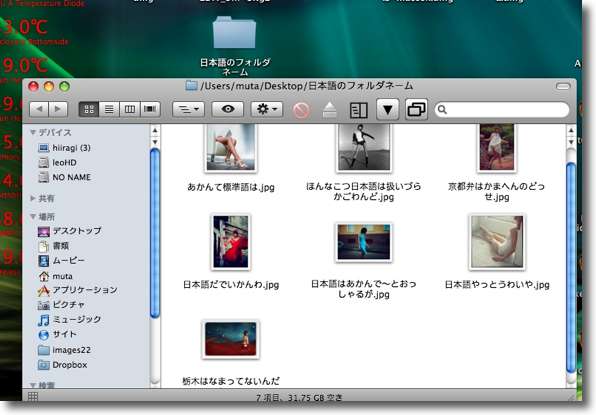
MacZip4Winの有効性を確認するために下準備 日本語ネームをつけたフォルダの中に日本語のファイルネームをつけたファイルを入れておく 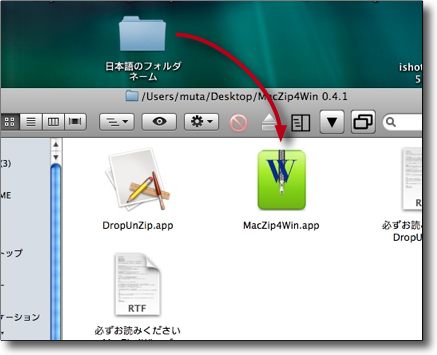
これをMacZip4WinでZIPにする ZIPにしたいファイル、あるいはフォルダをMacZip4Winのアイコンにドロップするだけ 
元ファイルと同じディレクトリにZIP化されたものが生成される 
比較のためにシステムデフォの右クリック「◯◯を圧縮」コマンドでZIP化したものも用意 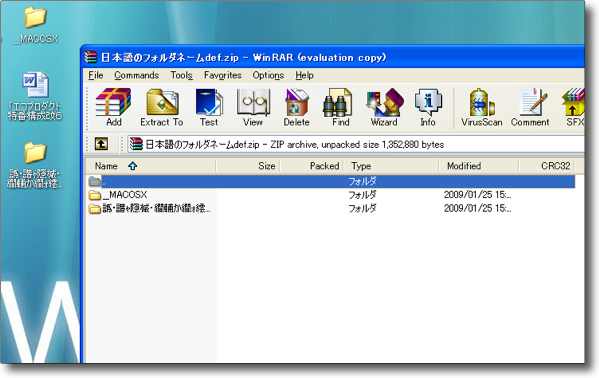
両方のファイルをWindowsに渡す システムデフォの右クリックで圧縮したZIPはWindowsで見るとこの通り フォルダ名もファイルネームも皆文字化けしているし 「_MACOSX」等という意味不明なフォルダネームのフォルダも中に入っていたり フォルダの中には「.DS_Store」というWindowsユーザには まず意味が分からないファイルも入っていたりもうグダグダ 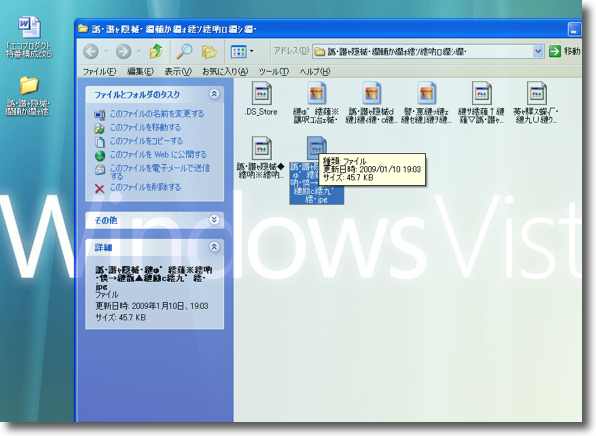
さらによろしくないのはこの文字化けが原因で拡張子が消えているために jpegとして認識できていないファイルがいくつかあること これが「Macなんかで送ってくるからファイルが壊れてるじゃないか」と Windowsユーザがクレームをつけてくる現象の原因 
MacZip4WinでZIP化したものも開いてみるとこの通り Windowsでもちゃんと日本語として認識できる 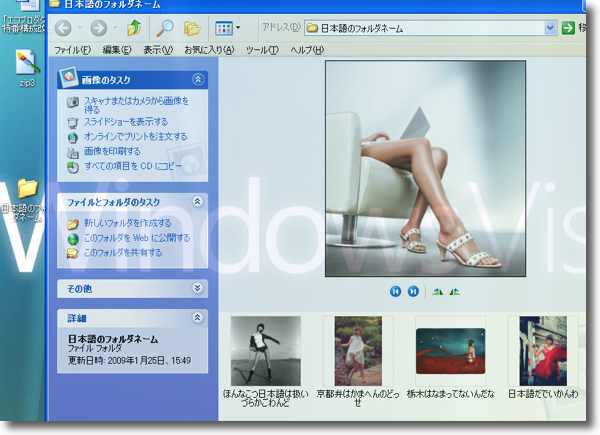
またファイルネームも化けていないので拡張子も問題なく機能している この通りjpegならちゃんとWindows環境でもそのように認識できるようになる anchor  Orbital(Freeware) 太陽系を作るシミュレーション。 主星の周りにクリックで衛星をどんどん作っていく。 そうしてこの新しい太陽系がどのように変化していくかを見る。 以下いくつか私がやってみたギャラリーを掲載するので、皆さんも楽しんでみてほしい。 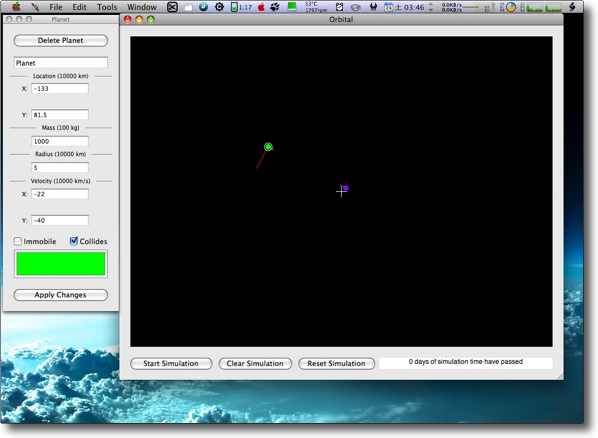
Orbitalの起動直後の画面 主星と衛星の2つが引き合いながら回転している様子が現れる 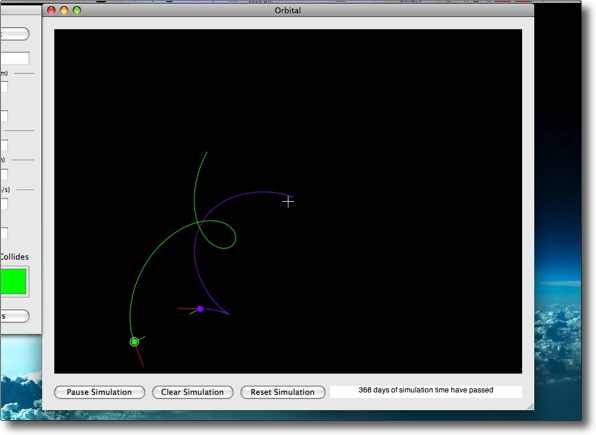
主星と衛星の質量がほとんど変わらない場合お互いの振り回され度は 同じようなものなのでこのように複雑な螺旋起動を描いて回転移動する 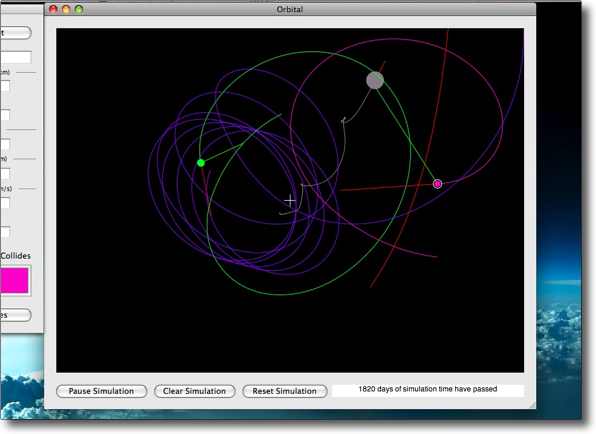
主星の質量を大きくしてみるとこのように主星の周りを衛星が回転する 我々がよく知る太陽系のような姿に近づく 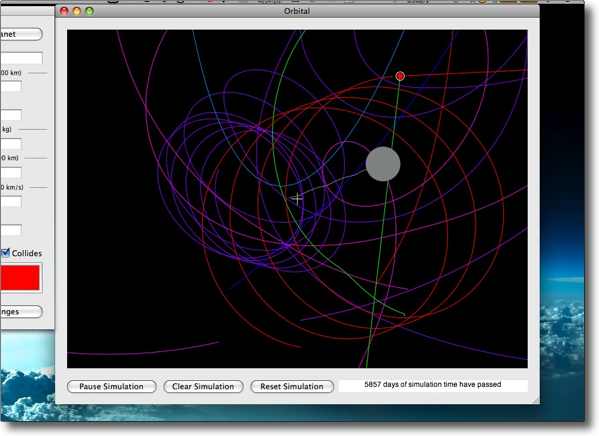
回転も安定しきれいな円軌道に近いものを描き始める 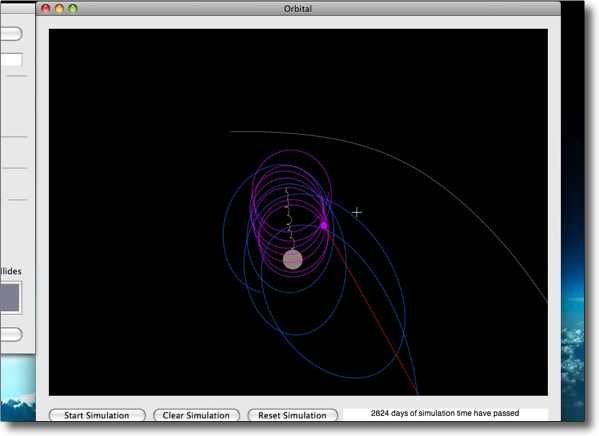
衛星の軌道は主星との距離と角運動エネルギーの比率によって 円軌道になったり長楕円軌道になったり様々なカーブを描く 地球などの惑星は真円に近い軌道を描いているがハレー彗星などは 非常に長い長楕円軌道を描いているがその差はこういうことだ 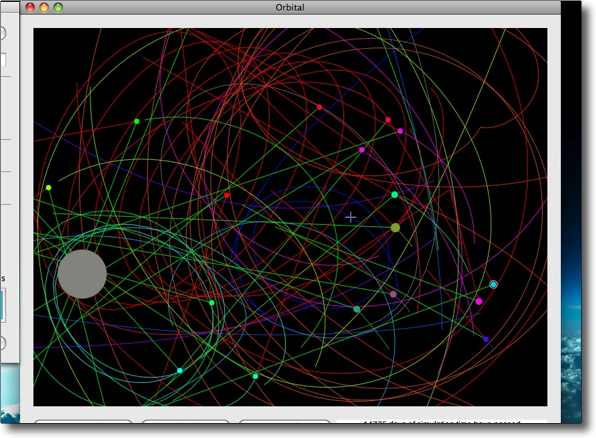
ここでひとつ実験 質量が大きな主星の周りに小さな衛星を ランダムな方向と強さの運動エネルギーを持たせて大量に生成する 時々主星の軌道に修正を加えるとどうなるか? 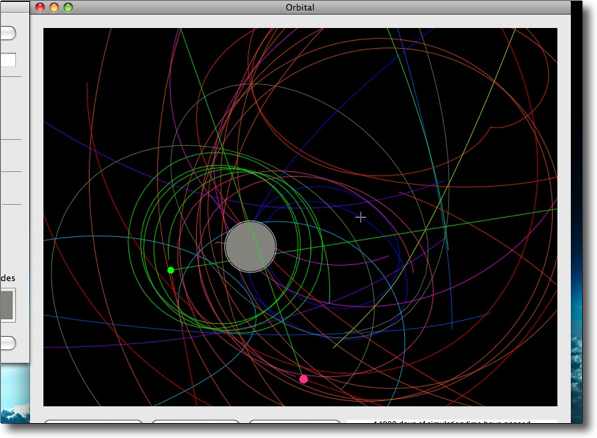
最終的には衛星はお互い衝突したり主星に墜落したりして数を減らしていき 今日我々が見ている太陽系のような姿になっていく筈だ この間の時間は数億年から数十億年というところを数十分でやってしまう 古典天文学の隕石説を証明するようなシミュレーションだ 
やりかけのシミュレーションはポーズもリシュームもできるし プロジェクトファイルとして保存もできる このように.solarsystemという拡張子のファイルに保存される 2009 年 1 月 29 日anchor アンチウイルスアプリをいろいろ試してみたさる掲示板で「新鮮な」トロイの木馬を入手したので、これを検知できるかいくつかのアプリで試してみることにした。 Macで話題になることが多いMacScan
等があるが、これはトロイの木馬検出に特化した対策ソフトだと自称しながら、これまでサンプルのマルウエアをひとつも検出したこともない。 ここでは定番で使っているClamXavから始めた。 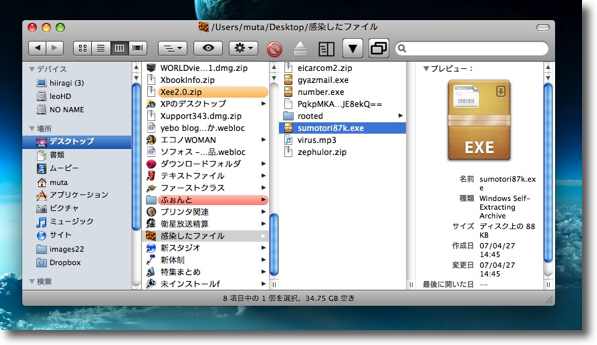
入手したのはこの「SumotoriDreamingというWindowsで話題のフリーウエアの偽装ファイル こういうものが出回っているのかは分からないが 最近は偽装ファイル流行りだから出自が怪しいものには気をつけた方がいい 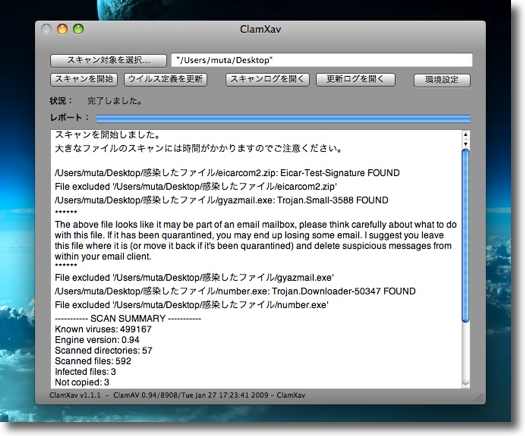
最初の頃動きでいろいろ問題があったClamXavは ClamXav Sentry以外はLeopard/intelでも快適に動くようになった しかしこの最新のWindows向けトロイの木馬を検出できない 今のところMacでは一番信頼できるアプリだとは思うのだが 買収されてから定義ファイルの更新に若干タイムラグがあるような気がするのは私だけだろうか 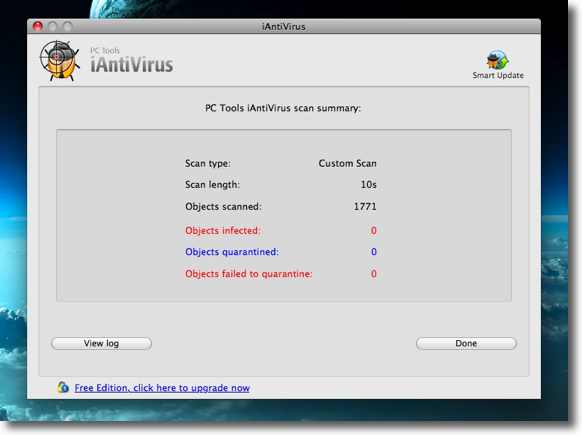
期待していなかったがiAntiVirusはやっぱり検出しない というかこれ以外のサンプルファイルも一切検出しない スゴく快速なアプリなのだが何も検出しないのでは意味がない anchor  avast!(Products) これはWindows向け製品版アプリをMacに対応させたウイルス検出アプリ。 今回は製品版アプリもテストの対象にした。 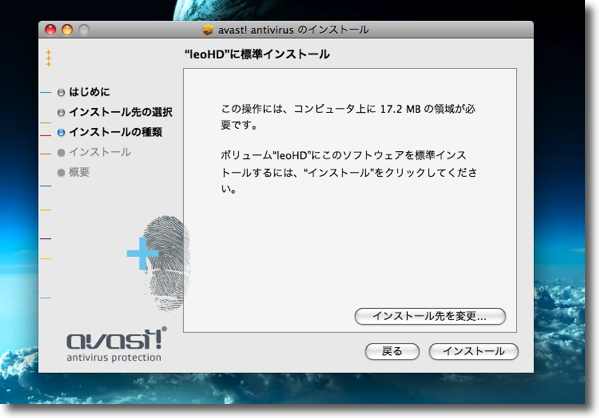
avast!のインストールはインストーラを使う 管理者パスワードを要求されることになる 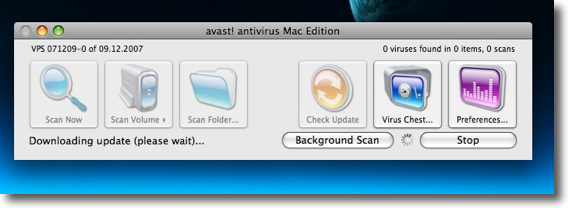
インストールが完了するとこんなフェイスが出てきてまず定義ファイルをダウンロードし始める 結構時間がかかるがここは我慢強く待つこと 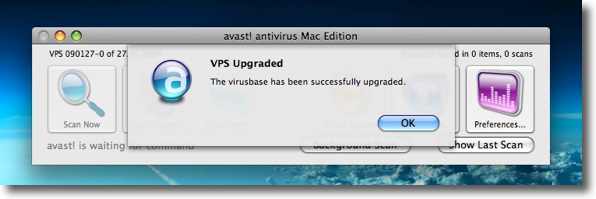
ウイルス定義ファイルのアップデートが完了したらこういう表示になる 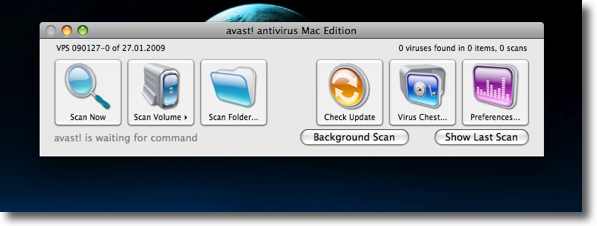
左の3つのボタンでボリュームごとかフォルダ単位か全域かなどのスキャンのエリアを指定できる 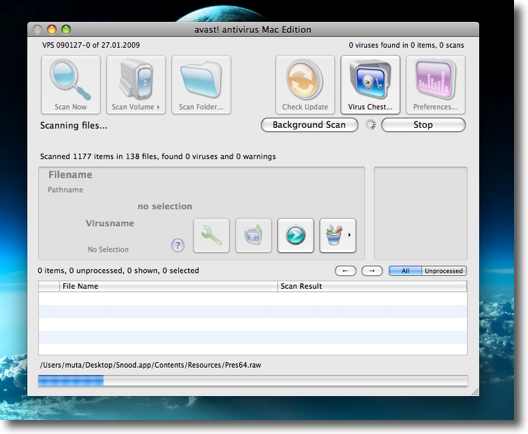
さっそくデスクトップの問題のファイルのある場所をスキャンする 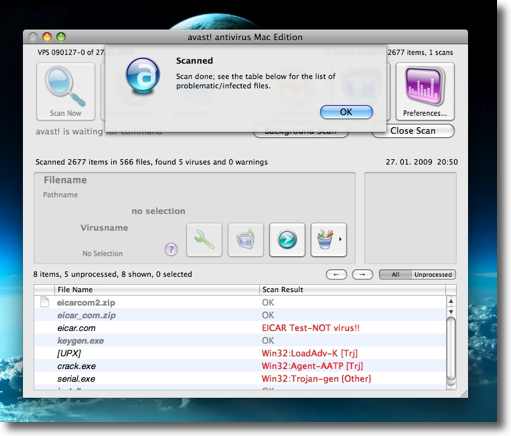
スキャンが完了していくつか「感染ファイルが見つかった」という表示 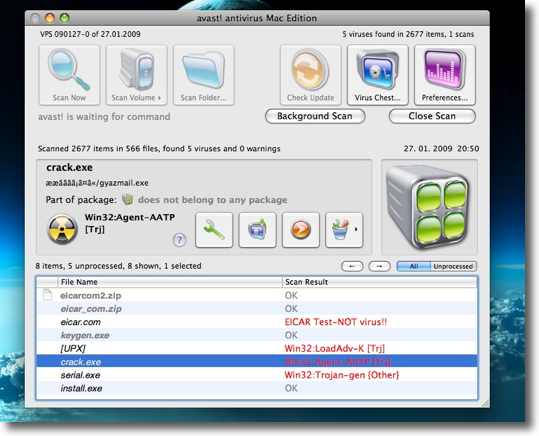
赤文字で表示が当たりファイルでここには無いが浅葱色文字が怪しいファイル Windows向けのトロイの木馬などサンプルファイルをちゃんと検出した なかなか快速だし結果も悪くないがやはり問題のファイルをマルウエアとして認識できず 悪くないのだが起動するたびにMailを起動したりとか変な振る舞いもあったりで 個人的な感想を言うとなんとなく肌が合わない気がした anchor  Sophos(Products) イギリス製のどちらかというと法人向けのセキュリティスイーツ。 製品版としては3つのパッケージを選ぶことができて、ネットワークセキュリティを管理者が集中的に管理したいということも考慮されて作られているようだ。 Macに関してはアンチウイルスアプリのMac版が、30日間無料試用できるので試してみた。 ただし使いやすいソフトとは言えない。 高価な製品だし、そこそこの手練でないと使いこなせないのではないかという気がした。 
Sophosのインストールはなかなか面倒だ 試用版の場合はwebサイトで試用キーを入手してインストーラファイルをダウンロードしてくる 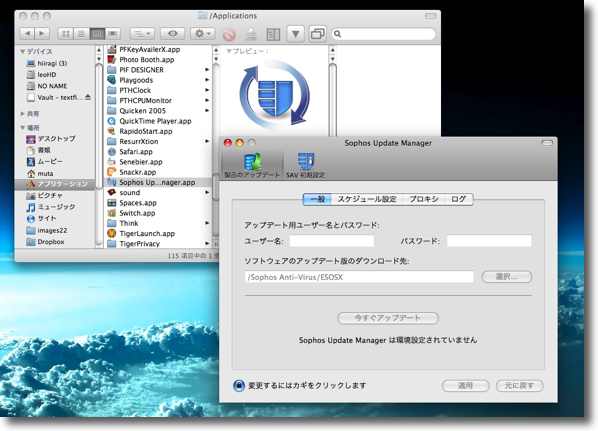
インストールが完了するとアプリケーションフォルダに Sophos Update Managerというアプリが生成されているのでこれを起動 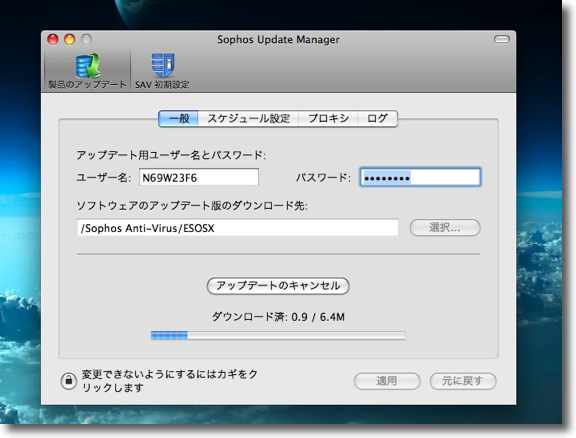
この画面に試用キーとIDを入力する 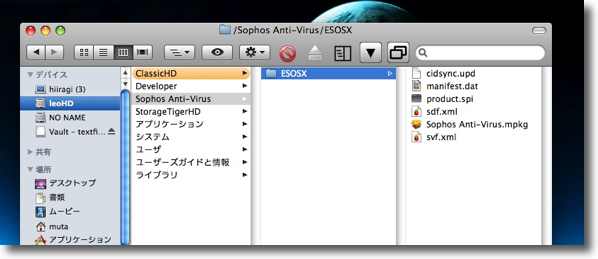
アップデートが完了すると/Sophos Anti-Virus/ESOSX というフォルダに検疫ソフトと思われるxmlが生成される さらにここに入っている「Sophos Anti-Virus.mpkg」 というインストーラでインストールを続ける 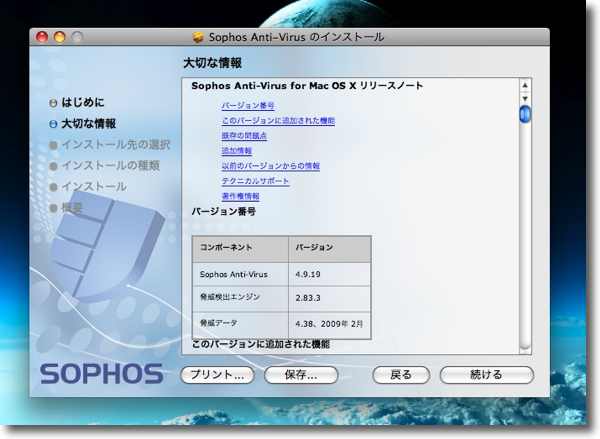
ここからがアプリ本体のインストールとなる システムにもファイルを挿入するのでrootのパスワードが必要 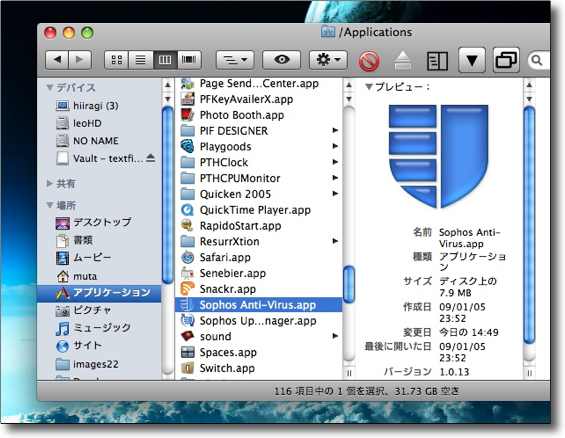
こうしてやっとアプリケーションフォルダに Sophos Anti-Virusというアプリがインストールされる しかし後述するがこれは単にコントロールパネルの呼び出しアイコンに過ぎない 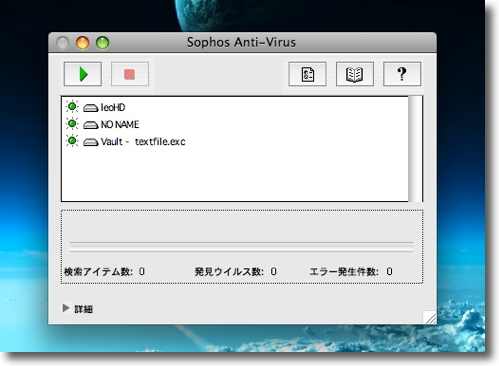
Sophos Anti-Virusの操作画面は非常にシンプル 上の三角四角ボタンでスキャン開始、停止 センターの窓でスキャン領域の指定 下の詳細に結果が表示される 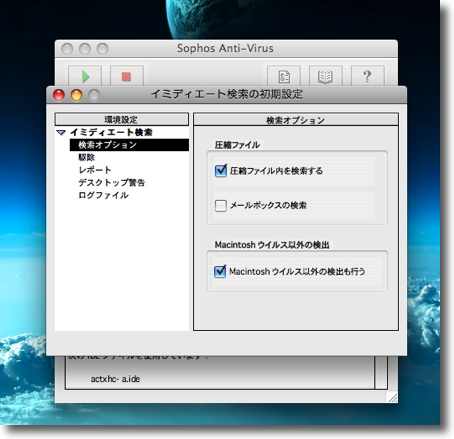
面白いのは設定でMac向けマルウエアのみ検出ということもできる点 私はWindows向けファイルも検出するアプリを使いたいし、そうあるべきだと考えているが 急ぎの時にはとりあえずMac向けのファイルだけスキャンして作業を短縮するということもできる 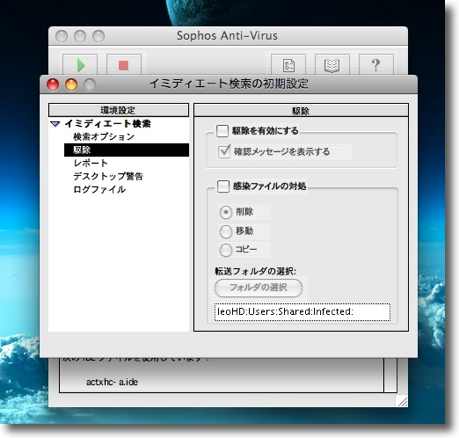
検出ファイルを削除するか駆除するか単に警告するだけにするかなどの設定 
管理者向けのソフトなのでこういうメッセージがデフォでは用意されている 
メニューバーにもアイコンを常駐させてここから操作も可能 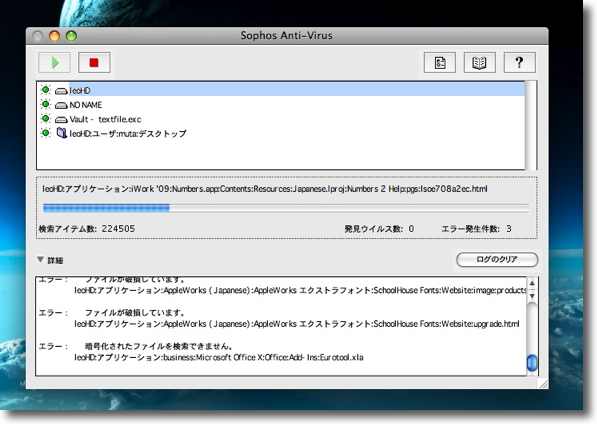
さっそくスキャンを開始 かなり時間がかかり、その間CPUもフルアップするので正直心してかからないといけない 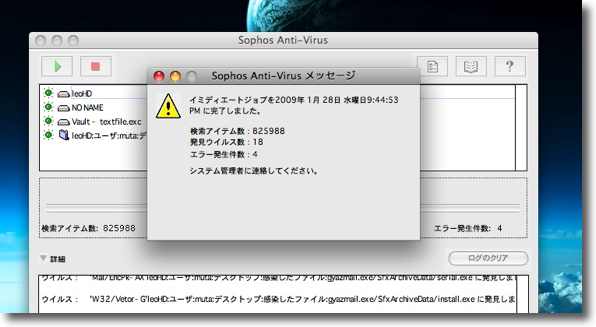
スキャンが終了した表示 感染ファイルの数が出ている 詳細はこれを閉じて詳細ウインドウで見ることができる 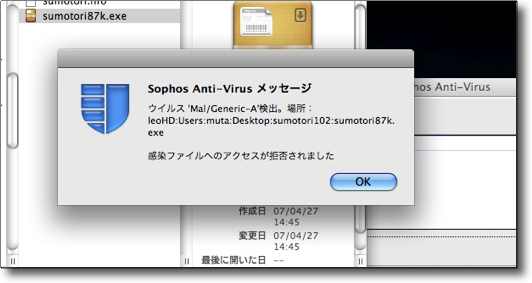
Sophos Anti-Virusの面白いところは一度クロ判定を出したファイルは GUIではアクセスできないようにdaemonがブロックすること 初心者ユーザがうっかり感染ファイルを開いてしまわないフールプルーフになっている ところで問題のファイルをこのように「Mal/Generic-A」という名前で検出した これは最近話題になっている「Generic!atr」のことだろうか? 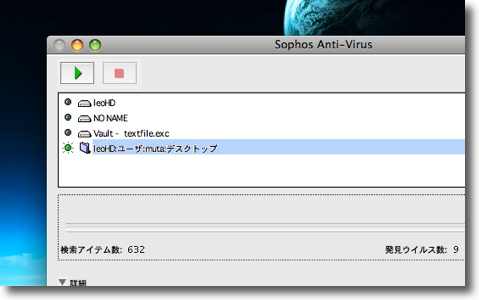
ところでスキャンにはさすがに時間がかかるのでエリアを絞り込みたい その場合このようにラジオボタンをクリックすると緑に点灯したところだけをスキャンする 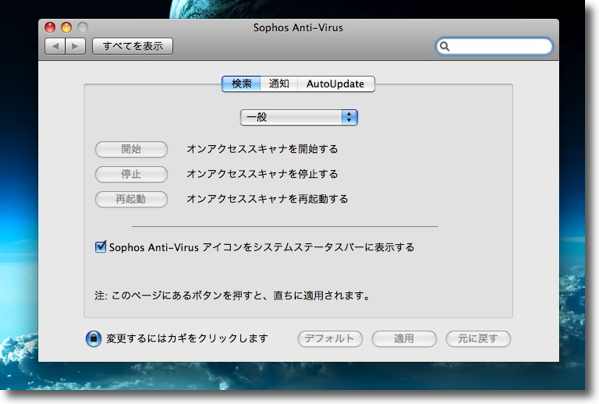
設定画面はシステム環境設定ペイントしてもインストールされる どこからでも設定をいじれるという考え方か 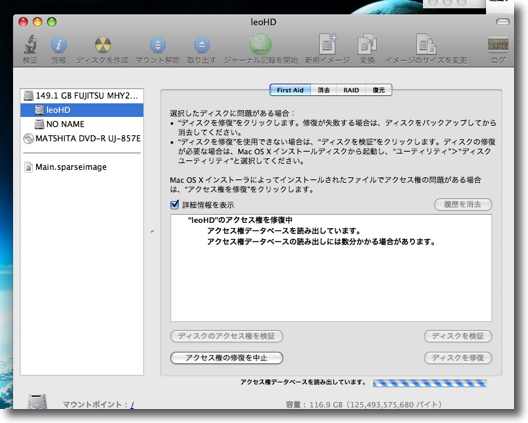
ところでこのSophos Anti-Virusをインストールしてから アクセス権修復ができないという問題が発生した 意図的なのか単なるコンフリクトなのかわからない これの対処で実は一晩かかったためこの記事のアップが遅くなった 
アクティビティモニタで見るとSophos Anti-Virusは4つもプロセスを常駐させている しかもアプリケーションフォルダに見えているアプリを削除して AppCleanerでアンインストールしても この4つのプロセスは残ったままだ 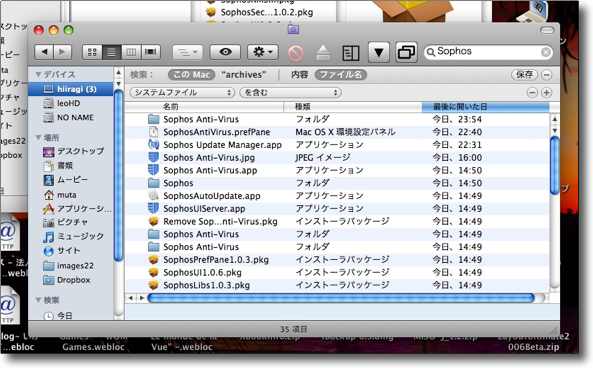
Finderの検索窓で検索条件を「システムファイル」「を含む」を追加して検索したところ システムのあらゆる場所にかなりの数のファイルをばら撒いていることが分かった 企業向けのセキュリティソフトというのはこういう作りのものが多いが一体どうなんだろうか? このどれかを削除して検証するのも大変なので結局アンインストールすることにしてしまった 「アクセス権修復」ができないことが気にならないならSophosは良いソフトだと思うのだが・・・ 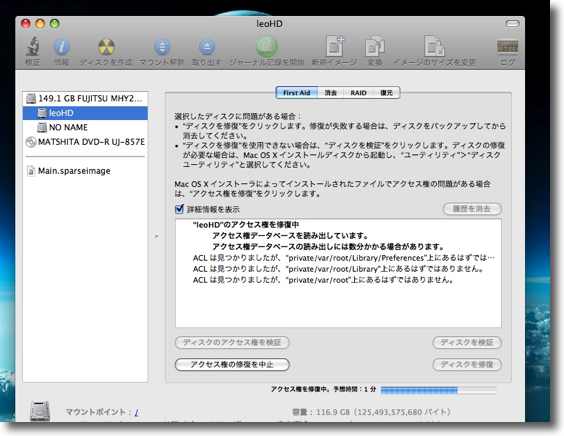
アンインストール後はアクセス権修復がちゃんとできるようになった anchor  Norton AntiVirus(Products) 上記Sophos Anti-Virusでやっと検出できた問題のファイルだがWindowsのデファクトスタンダードのようなNorton AntiVirusだとどうなるか試してみた。 わけあって私のところではMacにはNorton AntiVirusはインストールしていないのだが(つまり昔散々煮え湯を飲まされたから、Nortonのロゴを見ると条件反射的にアンインストールしたくなるという問題のために・・・)、WindowsではNorton AntiVirusを常用している。 こちらにファイルを渡してスキャンしてみた。 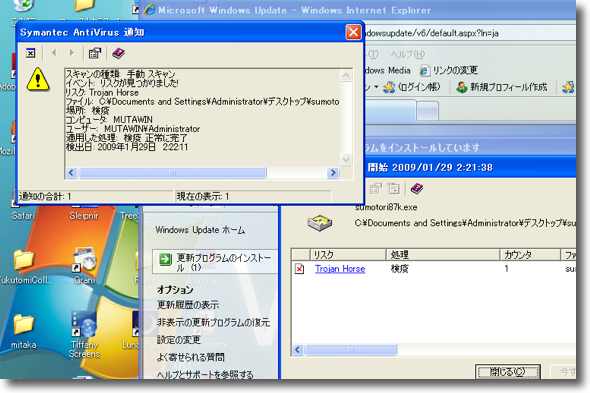
ところで問題のファイルだがWindows版のNorton AntiVirusで スキャンしたところマルウエアとして検出した 名称はそのまんまの「Trojan Horse」となっている 
詳細情報で結果を見ると気になり削除しているのが分かる また元画面の表示リンクをクリックするとシマンテックのwebで このマルウエアの情報を見ることができる 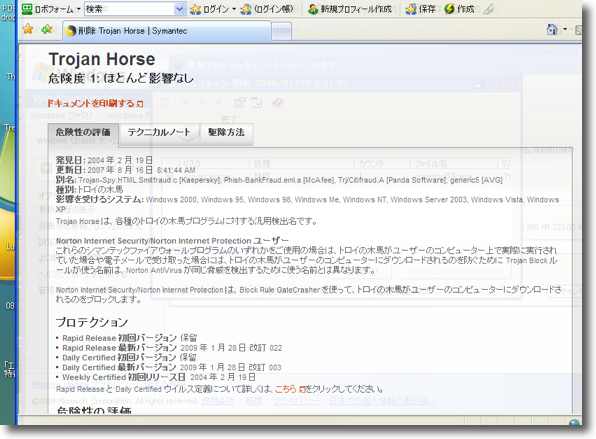
このトロイの木馬の各社での呼び名などの情報が書かれていて Sophosでは「Mal/Generic-A」と呼ばれていることも書いている 危険度「低」となっていた Norton AntiVirusのMac版は思うところあって入れていないが Windows版はきちんと動くしこうした新しいマルウエアも捕獲することができる anchor とりあえずマルウエアの疑いがあるかどうかをファイル単位で調べたい場合はこんな方法もある。 VirusTotal - 無料オンライン ウイルス/マルウェア スキャン 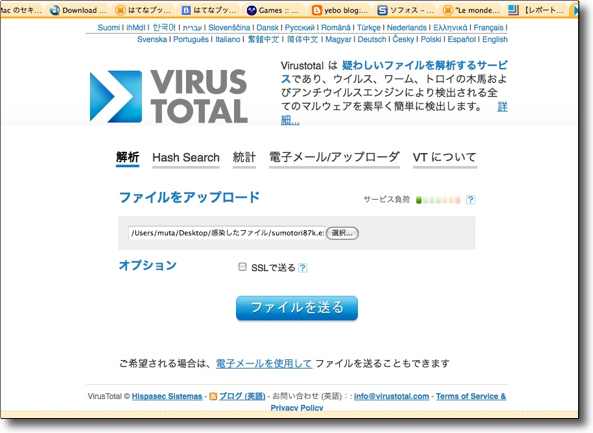
アンチウイルスアプリはサクサク動くものは効果が疑問だし 精度が高いものはシステムの動きに問題を起こす どれもこれも帯に短し襷に長しなのか webサービスならエンジンは向こう側だからとりあえずシステムはモタらないし 各社のスキャンエンジンの結果を見られるので見落としがない 問題は「そのファイルが怪しいかも」という注意力が求められることくらいか? 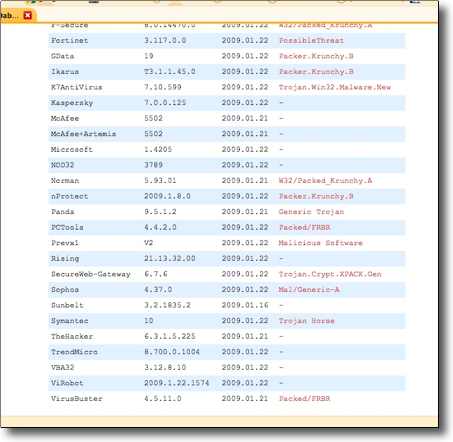
ところでマルウエアの呼び名も各社バラバラなのに気がつく ここでも多数決でこのファイルはマルウエアだということに決定された 今後も他にも目についたアプリを試していくことにする。 2009 年 1 月 30 日anchor  Vue 5 Easel(Products) 風景などのCGをプリセットされたオブジェクトをエディットしながら作っていくアプリ。 会社で使っている業務機にインストールされていたものをちょっと試してみたところ、キャプチャーのCGをおよそ5分で作り上げることができてしまった。 これを応用してどんなことができるのか、また機会があったら試してみたいが私のようなCGの素人がこんなに簡単にCGを作れてしまうということは画期的だと思う。 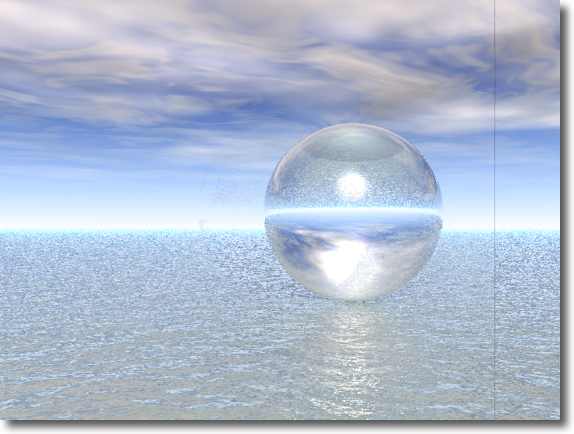
Vue 5 Easelを使って作った作例 ここまでの制作に要した時間、およそ5分 これは面白い anchor またまたWindowsにアップデートがかかっているけど、これも臨時パッチではないということなんでしょうかね?昨日Windowsをいじっていたらまたアップデートのお知らせ。 これも何かのアプリの関連のアップデートなんでしょうかね? 説明を読んでいるとどうもネットワークのフレームワークのパッチというふうに読めてしまうんですが勘違いなんでしょうか? それはともかくアップデートがかかりやすい季節になっておりますので、皆様もお気をつけあそばせ。 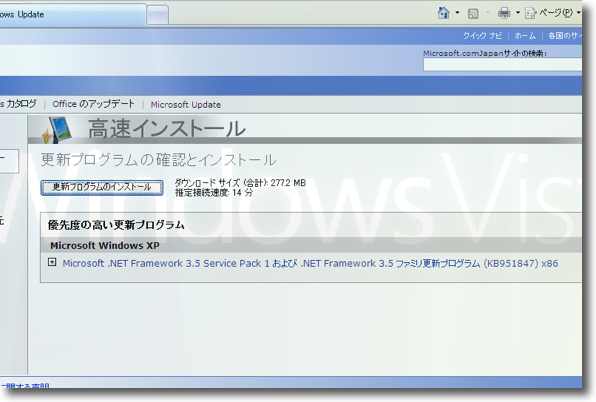
高速アップデートでもかかってくる今回のアップデート ネットのフレームワークのパッチというふうに理解してしまうのだが違うのか? 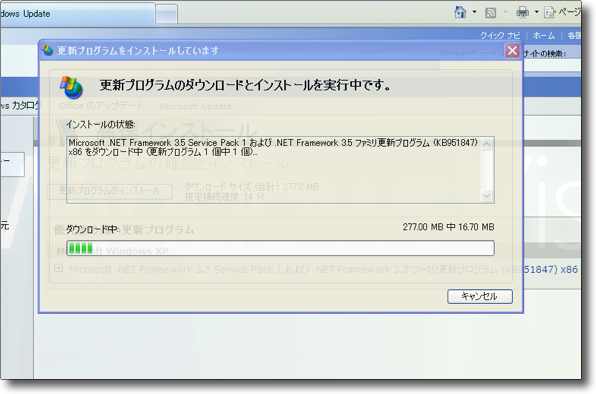
今回のアップデートは久しぶりに手こずった 3回アップデートに失敗して4回目にやっとインストール完了した なぜだ? anchor 誰が情報セキュリティをダメにするのか?面白いエントリを見つけた。 超訳ということなので、これがどれだけ原文のニュアンスを伝えているかは原文を見ていない私には分からない。 まるでウチの会社を見て書いたんじゃないの?と思うくらいだ。 ・ 法令遵守要件を無視する この最初のいくつかが、今すすめられている新システムの導入でまさしく行われている。 しかもそのことについて全く現場に説明がない。 あらゆる例外を許さないらしい。 ・リスク分析にもかかわらず、全てのIT資産に同じセキュリティ基準を適用してしまう まさに新システムは内部から重要情報が漏れることに対して鉄壁の防御を作り上げようという意図が伺える。 ・セキュリティの代わりに便利なものでも使わないことをエンドユーザに期待する ユーザは当然業務を改善できる可能性があるものは自前でも導入したがる。 結局仕事を進める上で社員は抜け道を見つけるだろう。 こちらの いい感じだ。 |